QNAP NetBak Replicator konfigurieren
QNAP NetBak Replicator bietet mehrere Optionen zum Kopieren von Dateien von Ihrem Windows-Computer auf das NAS. Durch das Vereinfachen des Sicherungsprozesses hilft NetBak Replicator sicherzustellen, dass Ihre Dateien geschützt sind, auch wenn Ihr Computer nicht verfügbar ist.
Bevor Sie NetBak Replicator verwenden können, müssen Sie zuerst den anfänglichen Konfigurationsprozess abschließen.
Hinweis:
Um NetBak Replicator herunterzuladen und zu installieren, wechseln Sie zu https://www.qnap.com/utilities.
- Öffnen Sie NetBak Replicator.
- Wählen Sie Ihre Region, und klicken Sie dann auf Übernehmen.

- Klicken Sie auf Start.

NetBak Replicator zeigt alle QNAP-NAS-Geräte an, die mit dem LAN verbunden sind. - Wählen Sie das NAS, und klicken Sie dann auf Weiter.

- Wählen Sie den Freigabeordner, und klicken Sie dann auf Weiter.
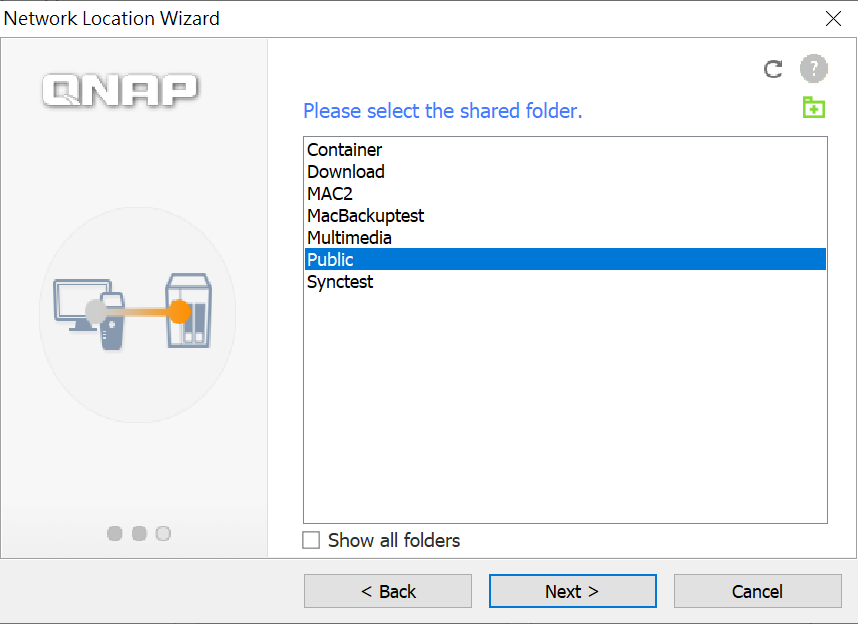
- Geben Sie Ihren NAS-Benutzernamen und das Kennwort an, und klicken Sie dann auf OK.
Tipp:
Sie können Benutzername und Kennwort speichern wählen, um Ihre Anmeldedaten zu speichern.
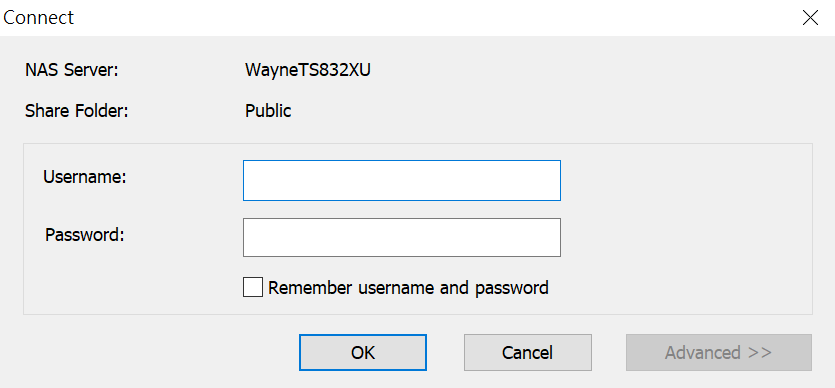
- Klicken Sie auf Fertigstellen.
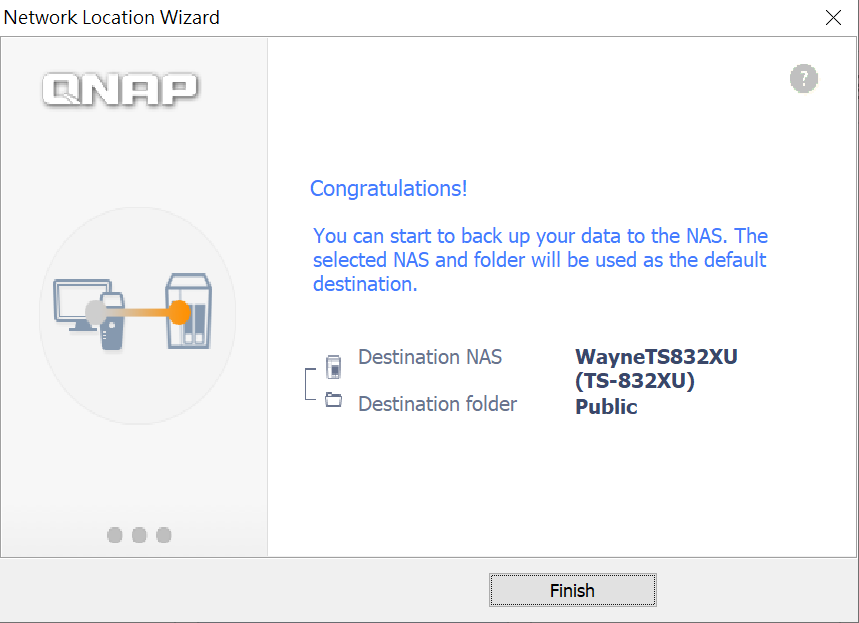
QNAP NetBak Replicator ist konfiguriert und einsatzbereit.





